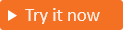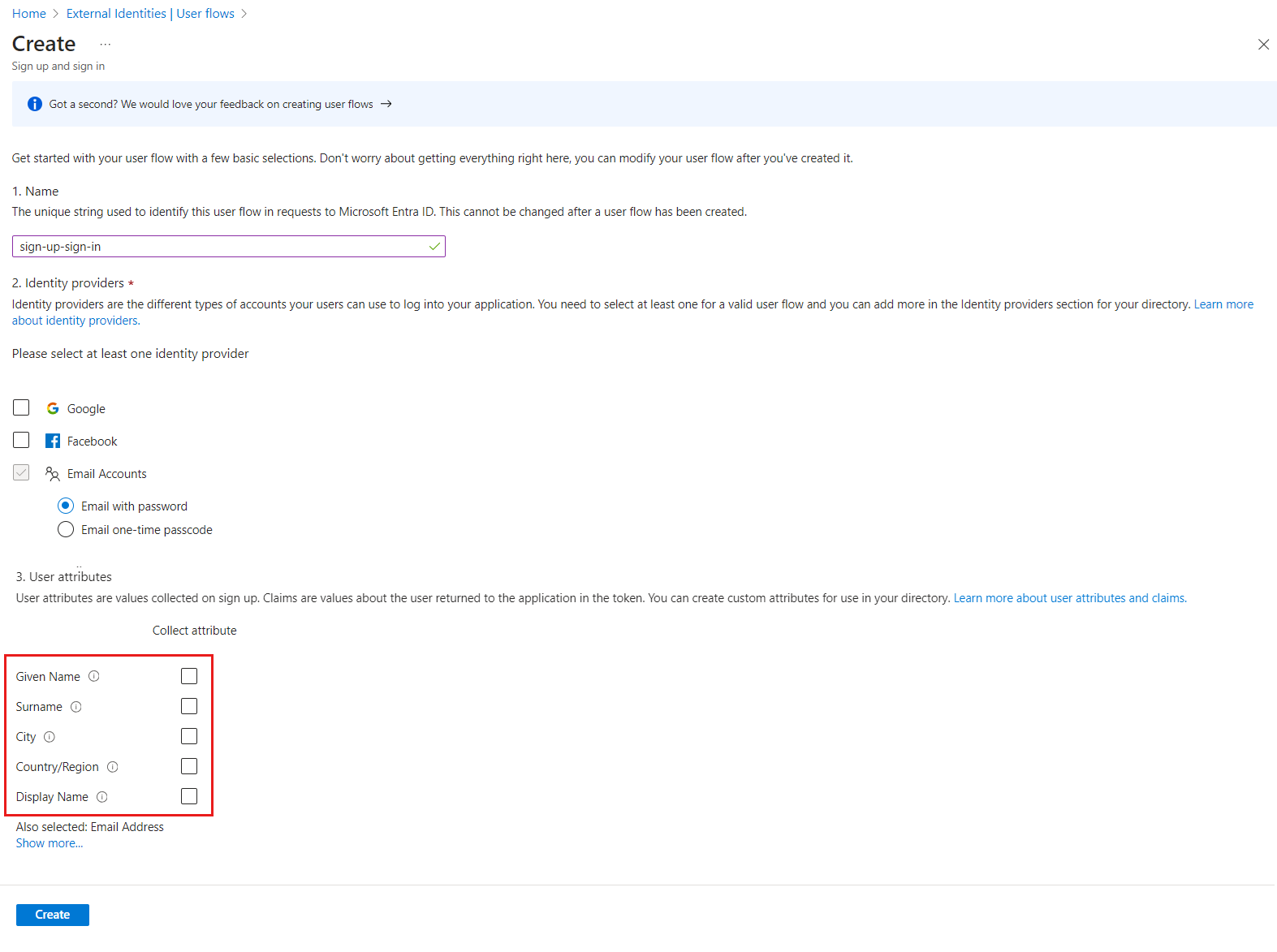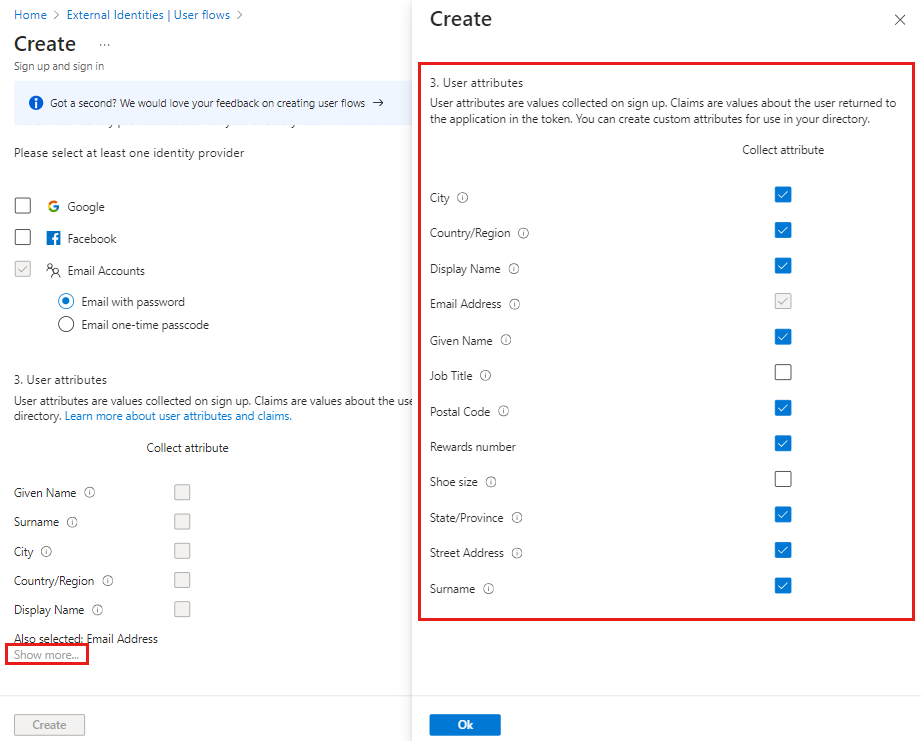Creare un flusso utente di iscrizione e accesso per un'app tenant esterna
Si applica a:  Tenant della forza lavoro
Tenant della forza lavoro  Tenant esterni (altre informazioni)
Tenant esterni (altre informazioni)
Suggerimento
Questo articolo riguarda i flussi degli utenti in tenant esterni. Per informazioni sui tenant aziendali, vedere Aggiungere un flusso utente di registrazione self-service a un'app.
È possibile creare un'esperienza di iscrizione e accesso semplice per i clienti aggiungendo un flusso utente all'applicazione. Il flusso utente definisce la serie di passaggi di iscrizione che i clienti seguono e i metodi di accesso che possono usare ( ad esempio posta elettronica e password, passcode monouso o account di social networking da Google, Facebook, Apple) o una federazione OIDC personalizzata. È anche possibile raccogliere informazioni dai clienti durante l'iscrizione selezionando tra una serie di attributi utente predefiniti o aggiungendo attributi personalizzati.
Questo articolo descrive come creare un flusso utente di accesso e iscrizione. Dopo aver creato il flusso utente, il passaggio successivo consiste nel aggiungere l'applicazione al flusso utente. Se si hanno più applicazioni da offrire ai propri clienti, è possibile creare più flussi utente. In alternativa, è possibile usare lo stesso flusso utente per diverse applicazioni. Tuttavia, un'applicazione può avere un solo flusso utente.
Suggerimento
Per provare questa funzionalità, passare alla demo Woodgrove Groceries e avviare il caso d'uso "Vendita online".
Prerequisiti
- Un tenant esterno di Microsoft Entra: prima di iniziare, creare il proprio tenant esterno di Microsoft Entra. È possibile configurare una versione di prova gratuita, oppure creare un nuovo tenant esterno in Microsoft Entra ID.
- Passcode monouso tramite email abilitato (facoltativo): se si vuole che i clienti usino il proprio indirizzo email e un passcode monouso ogni volta che effettuano l’accesso, assicurarsi che il passcode monouso tramite email sia abilitato a livello di organizzazione (nel Centro di amministrazione di Microsoft Entra, passare a Identità esterne>Tutti i provider di identità>Passcode monouso tramite email).
- Attributi personalizzati definiti (facoltativi): gli attributi utente sono valori raccolti dall'utente durante l'iscrizione self-service. Microsoft Entra ID include un set predefinito di attributi, ma è possibile definire attributi personalizzati da raccogliere durante l'iscrizione. Definire gli attributi personalizzati in anticipo in modo che siano disponibili quando si configura il flusso utente. In alternativa, è possibile crearli e aggiungerli in un secondo momento.
provider di identità definiti (facoltativi) : è possibile configurare la federazione conGoogle ,Facebook o un provider di identità OIDCin anticipo e quindi selezionarli come opzioni di accesso durante la creazione del flusso utente.
Creare e personalizzare un flusso utente
Seguire questa procedura per creare un flusso utente che può essere usato da un utente per accedere o registrarsi a un'applicazione. Questi passaggi descrivono come aggiungere un nuovo flusso utente, selezionare gli attributi da raccogliere e modificare l'ordine degli attributi nella pagina di iscrizione.
Per aggiungere un nuovo flusso utente
Accedere all'interfaccia di amministrazione di Microsoft Entra.
Se si dispone dell'accesso a più tenant, usare l'icona Impostazioni
 nel menu in alto per passare al tenant esterno dal menu Directory e sottoscrizioni.
nel menu in alto per passare al tenant esterno dal menu Directory e sottoscrizioni.Passare a Identità>Identità esterne>Flussi utente.
Selezionare Nuovo flusso utente.
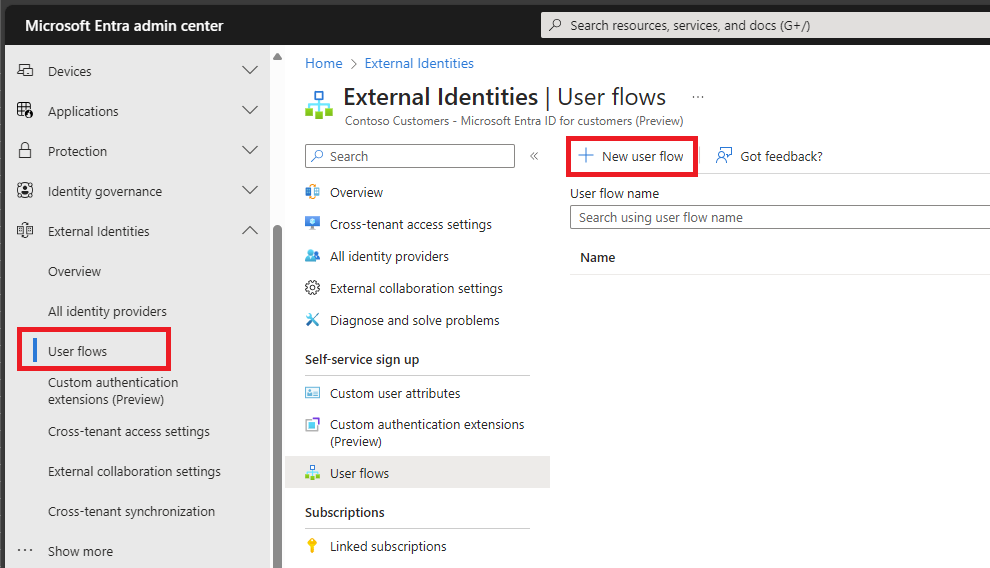
Nella pagina Crea immettere un Nome per il flusso utente (ad esempio "SignUpSignIn").
In Provider di identità, seleziona la casella di controllo Account email e quindi seleziona una delle opzioni seguenti:
Posta elettronica con password: consente ai nuovi utenti di iscriversi e accedere usando un indirizzo di posta elettronica come nome di accesso e una password come metodo di autenticazione del primo fattore. È anche possibile configurare opzioni per visualizzare, nascondere o personalizzare il collegamento di reimpostazione della password self-service nella pagina di accesso (altre informazioni). Se si prevede di richiedere l'autenticazione a più fattori, questa opzione consente di scegliere tra passcode di posta elettronica monouso, sms o entrambi come metodi di secondo fattore.
Passcode monouso tramite posta elettronica: consente ai nuovi utenti di iscriversi e accedere usando un indirizzo di posta elettronica come nome di accesso e un passcode monouso tramite posta elettronica come metodo di autenticazione a primo fattore. Se si prevede di richiedere l'autenticazione a più fattori, è possibile abilitare i codici di testo SMS come metodo di secondo fattore.
Nota
L'opzione Iscrizione a Microsoft Entra ID non è disponibile poiché sebbene i clienti possano iscriversi a un account locale usando una e-mail di un'altra organizzazione di Microsoft Entra, la federazione di Microsoft Entra non viene usata per autenticarli. Google e Facebook diventano disponibili solo dopo aver configurato la federazione con loro. Altre informazioni sui metodi di autenticazione e sui provider di identità.
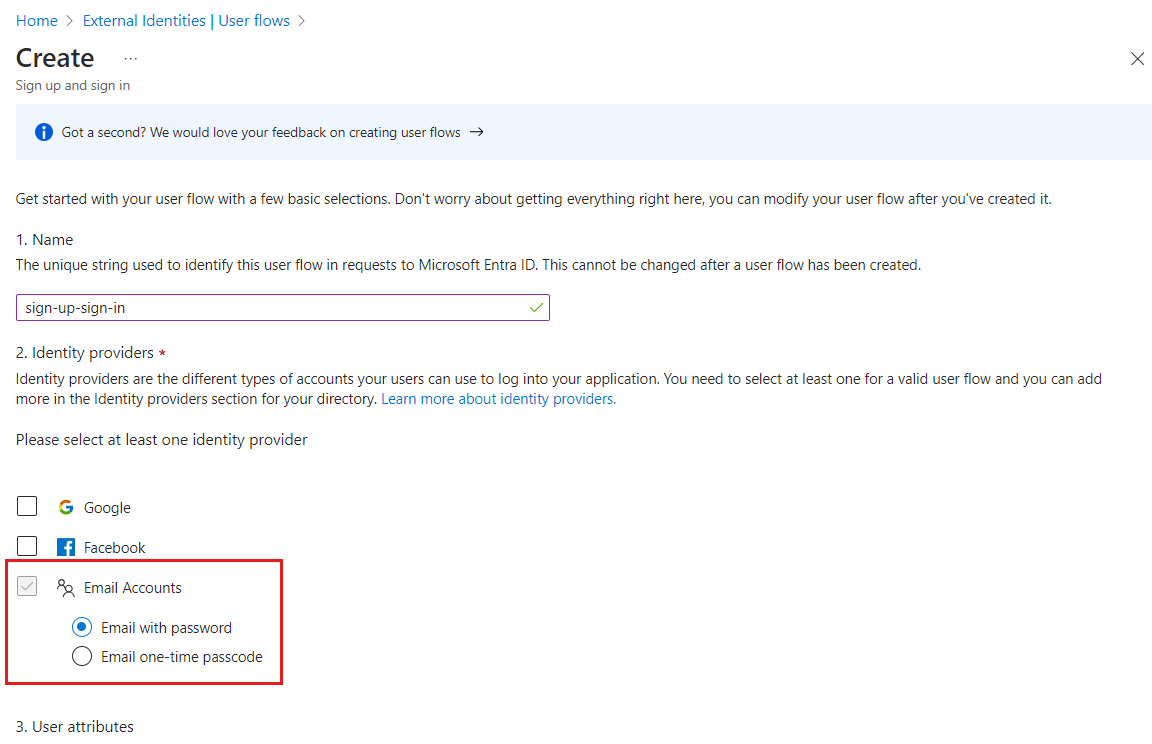
In Attributi utente scegliere gli attributi da raccogliere dall'utente durante l’iscrizione.
Selezionare Mostra altro da scegliere dall'elenco completo di attributi, tra cui Posizione, Nome visualizzato e Codice postale.
Questo elenco include anche tutti gli attributi personalizzati definiti. Selezionare la casella di controllo accanto a ogni attributo che si vuole raccogliere dall'utente durante l'iscrizione
Seleziona OK.
Selezionare Crea per creare il flusso utente.